电脑如何和投影仪连接 电脑与投影仪连接的详细方法
在现代科技发展日新月异的今天,电脑与投影仪的连接已经成为日常工作和生活中不可或缺的一环,通过将电脑与投影仪进行连接,可以实现在大屏幕上展示电脑中的内容,方便进行演示、教学或观影。究竟该如何正确地连接电脑和投影仪呢?接下来我们将详细介绍电脑与投影仪连接的方法。

一、投影仪和笔记本电脑连接
1、使用VGA线将笔记本电脑与投影仪视频接口连接起来,并设置投影仪的信号源为电脑或者RGB。然后投影仪上就会出现笔记本当前播放的内容。
2、点击鼠标右键,打开“屏幕分辨率”选项,然后选择“连接到投影仪”。如果没有,则可能是笔记本电脑与投影仪连接失败,需要检查接口是否松动。
3、桌面会跳出投影仪相关设置选项,选择“复制”,并点击“确定”。
4、设置完成后,一般笔记本电脑的分辨率都会自动适配投影仪,以便输出的画面可以达到效果。
二、投影仪和台式电脑连接
1、台式电脑连接投影仪的方法有两种,一种是投影仪连接电脑显卡接口。再将电脑显示器的VGA线连接到投影仪的输出接口;另一种就是买个1分2的VGA分频器,分频器连接电脑显卡,2个输出,一个连接显示器、一个连接投影仪。
2、中间的步骤与笔记本电脑连接投影仪的1、2、3步是一样的。
3、设置台式电脑的刷新率,与投影仪的保持一致。然后点击投影仪上的“monitor”,这样它上面就有画面显示了。
以上就是电脑如何和投影仪连接的全部内容,如果您遇到相同问题,可以参考本文中介绍的步骤进行修复,希望对大家有所帮助。
电脑如何和投影仪连接 电脑与投影仪连接的详细方法相关教程
-
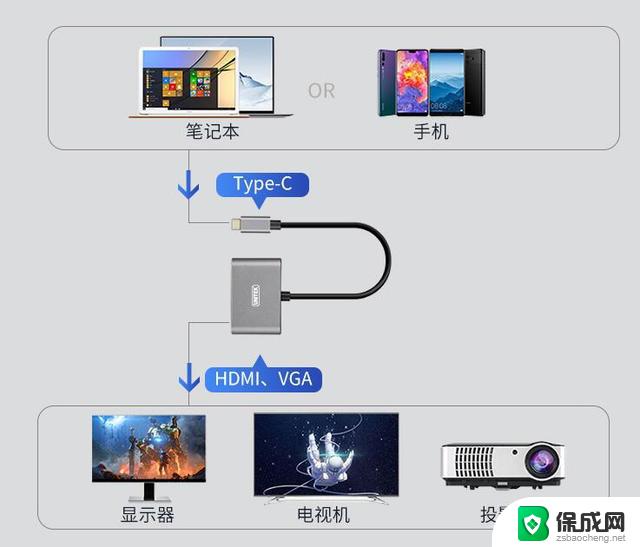 投影机连接笔记本电脑 电脑与投影仪连接方法
投影机连接笔记本电脑 电脑与投影仪连接方法2024-05-28
-
 投影仪怎么与笔记本电脑连接 笔记本电脑连接投影仪教程
投影仪怎么与笔记本电脑连接 笔记本电脑连接投影仪教程2023-09-26
-
 笔记本电脑可以接投影仪吗 笔记本电脑投影仪连接方法
笔记本电脑可以接投影仪吗 笔记本电脑投影仪连接方法2024-08-01
-
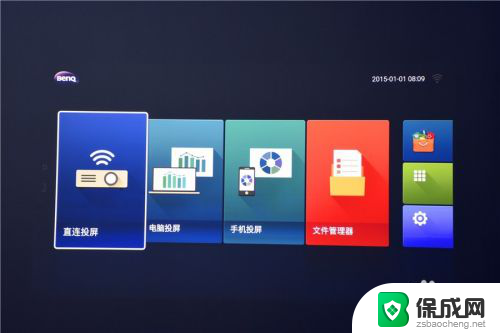 电脑可以和投影仪无线连接吗? 电脑和投影仪如何进行无线连接
电脑可以和投影仪无线连接吗? 电脑和投影仪如何进行无线连接2024-06-20
-
 怎样播放投影仪 笔记本电脑如何连接投影仪有线方式
怎样播放投影仪 笔记本电脑如何连接投影仪有线方式2024-01-18
-
 投影仪连接电脑没有信号 为什么投影仪连接电脑没有画面
投影仪连接电脑没有信号 为什么投影仪连接电脑没有画面2024-05-20
电脑教程推荐
- 1 win笔记本电脑连接不上任何网络 笔记本电脑无线网连接失败怎么修复
- 2 windows桌面布局改变 电脑桌面分辨率调整偏移
- 3 windows怎么点一下就打开软件 怎么用键盘启动软件
- 4 如何查看windows ip 笔记本怎么查自己的ip地址
- 5 windows电脑开不了机黑屏 电脑黑屏开不了机怎么解决
- 6 windows批量重命名文件规则 电脑如何批量重命名多个文件
- 7 机械师笔记本bios设置中文 BIOS中文显示设置教程
- 8 联想电脑蓝牙鼠标怎么连接电脑 联想无线鼠标连接电脑步骤
- 9 win 10 桌面消失 电脑桌面空白怎么办
- 10 tws1经典版耳机如何重新配对 tws1耳机无法重新配对